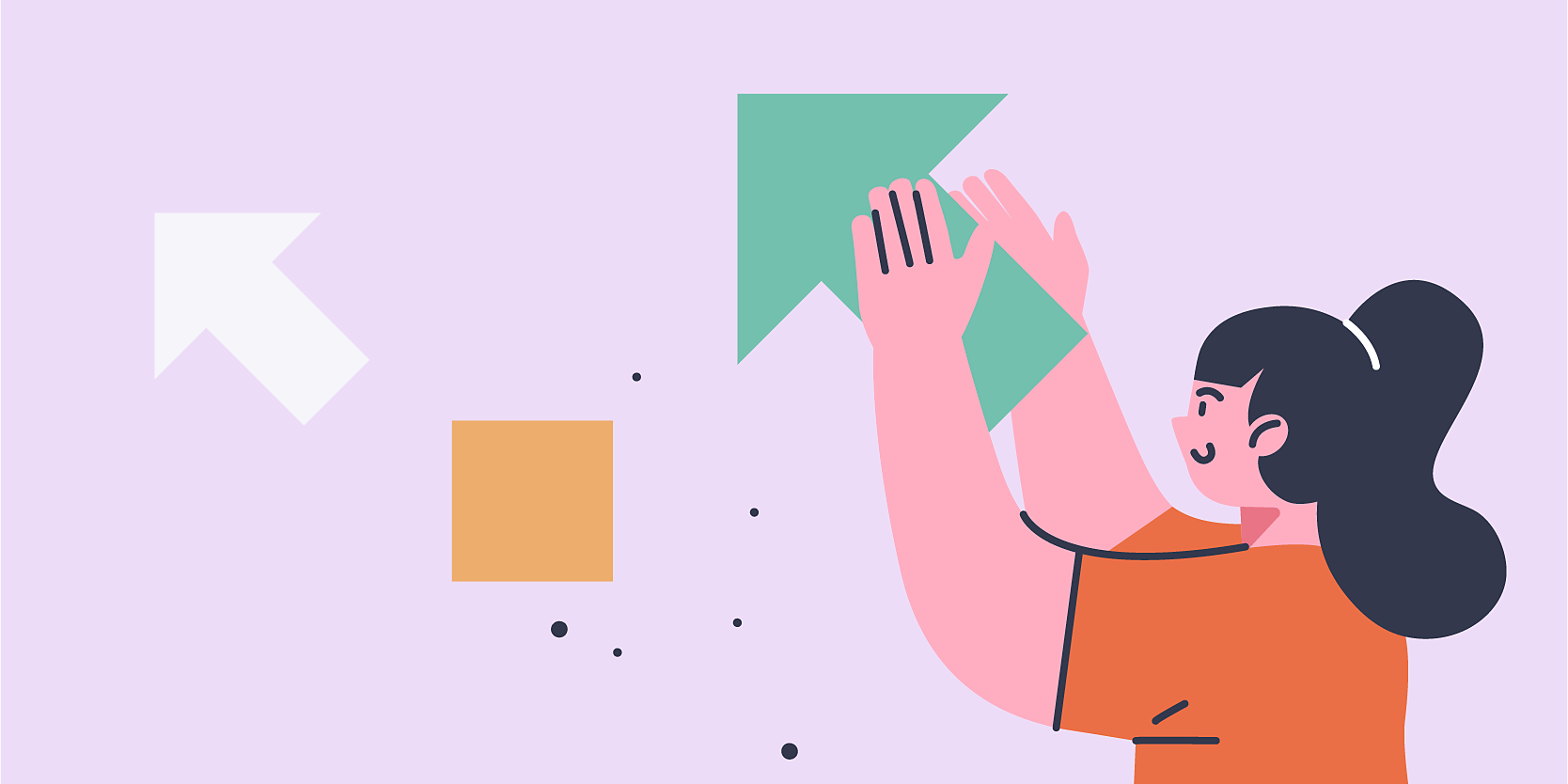Стосується Creative Cloud для робочих груп.
Якщо кілька користувачів у вашій організації використовують плани Creative Cloud для індивідуальних користувачів, ви можете об’єднати їх у план Creative Cloud для робочих груп, щоб простіше керувати користувачами, вести бухгалтерію та контролювати вміст у вашій організації.
Об’єднання ваших окремих планів у план Creative Cloud для робочих груп відкриває вам доступ до ексклюзивних функцій, серед яких:
- Adobe Admin Console для легкого керування ліцензіями.
- Об’єднане сховище для кращої співпраці та збереження творчих ресурсів компанії незалежно від змін серед працівників або проєктів.
- Розширена технічна підтримка та індивідуальні сесії з експертами.
- Необмежена кількість оголошень про вакансії в Adobe Talent.
- Creative Cloud Libraries для спільного використання ресурсів, забезпечення узгодженості та зменшення повторної роботи.
- Шаблони Adobe Stock, ресурси й натхнення для творчості в Adobe Fonts, Adobe Color і Behance.
- 180 днів зберігання історії хмарних документів і файлів Creative Cloud для рецензування та відновлення попередніх версій.
Як індивідуальний користувач ви можете запитати доступ до наявної організації Creative Cloud для робочих груп, використовуючи адресу електронної пошти з тим самим доменом, що й у вашої організації.
- У вас є діючий план Creative Cloud, Document Cloud або Adobe Stock із періодичною оплатою, придбаний безпосередньо в Adobe. Індивідуальні плани, придбані через торгових посередників, не підтримуються.
- Ваша поточна передплата оплачується щороку, щомісяця або щорічно з передоплатою.
- Ваш обліковий запис оплачений онлайновим способом оплати, наприклад кредитною або дебетовою карткою чи за допомогою PayPal.
- Ваш обліковий запис має хороший фінансовий рейтинг, без очікуваних чи прострочених платежів.
- Ваш план не має тривати в рекламний період, протятом якого надається безкоштовний доступ.
- Якщо передплату було вперше оплачено за допомогою коду підтвердження, термін активації має спливти, а виставлення рахунків має розпочатися.
- Наявні користувачі з безкоштовним планом Adobe Express також можуть перейти на Creative Cloud для робочих груп в Adobe Express на ПК.
- Наведені далі плани для однієї програми або будь-які їхні комбінації не можна оновити з Creative Cloud для індивідуальних користувачів до Creative Cloud для робочих груп: Adobe Fresco, Substance, Adobe Acrobat Sign, Adobe Fill & Sign, будь-яка комбінація однієї програми та Adobe Stock, будь-які сервіси PDF Adobe Acrobat, як-от PDF Pack і Send & Track.
Наслідки переходу на план Creative Cloud для робочих груп:


Ресурси та сховище
Вміст у вашому хмарному сховищі Adobe переміщено до об’єднаного сховища для робочої групи, що дає організації контроль над ресурсами користувача та дозволяє контролювати спільний доступ і співпрацю.


План і платежі
Ваш новий план починає діяти негайно. Пропорційне повернення коштів за залишок терміну вашого скасованого індивідуального плану буде проведено протягом 3–5 робочих днів.
Ваша дата виставлення рахунків змінюється на дату зміни вашого плану.
| Індивідуальний план, що скасовується | Новий план для робочих груп | Дата виставлення наступного рахунка |
| Річний план, передплата | Річний план, передплата | Якщо ви змінюєте свій план 14 червня 2027 року, дата виставлення наступного рахунка буде 14 червня 2028 року. |
| Річний план, оплата щомісяця | Річний план, оплата щомісяця | Якщо ви змінюєте свій план 14 червня 2027 року, дата виставлення наступного рахунка буде 14 липня 2027 року. |
Ваші план Creative Cloud для робочих груп і Admin Console дають вам змогу керувати своїми ліцензіями, користувачами й продуктами, повертати права на ресурси користувачів, впроваджувати творчі процеси в межах робочої групи.
Додавання колег і призначення ліцензій
Перш ніж додати учасника робочої групи, який використовує Adobe Express на мобільному пристрої, перевірте придатність цього пристрою до нової мобільної програми Adobe Express.
Щоб надати учасникам робочої групи доступ до придбаних ліцензій, запросіть їх і призначте їм ліцензії. Відкрийте розділ Admin Console > Огляд > Додати користувачів. Докладніше про додавання користувачів.
Учасники робочої групи, яких ви додасте, отримають електронний лист з інструкціями щодо початку роботи з новим планом Creative Cloud для робочих груп і керування особистими планами Adobe, якщо вони їх мають.
- Щоб прийняти запрошення та розпочати налаштування облікового запису, користувач має натиснути Початок роботи в листі-запрошенні.
- Після того як користувачі приєднаються до вашого плану Creative Cloud для робочих груп, користувачам з індивідуальними передплатами рекомендується об’єднати плани, скасувавши свої індивідуальні передплати та перенісши свої ресурси до спільного хмарного сховища робочої групи.
- Користувачам пропонується скасувати свій діючий план і перенести ресурси до групового сховища, якщо права, що надає їхній індивідуальний план, відповідають тим, що передбачає план для робочої групи. Наприклад, якщо користувач вже має особисту передплату на Adobe XD і отримує запрошення до Adobe XD для робочих груп, користувачу пропонується скасувати свій план і перенести ресурси.
- Користувачам із наявними індивідуальними передплатами, що передбачають програми та служби, яких немає в їхньому новому плані для робочої групи, скасування та перенесення ресурсів до спільного хмарного сховища робочої групи не пропонуватиметься.
Наприклад, якщо користувач вже має індивідуальну передплату на Adobe XD і його запрошено до плану Illustrator для робочих груп, то йому не пропонуватиметься скасувати передплату та перенести ресурси.
- Користувачам пропонується скасувати свій діючий план і перенести ресурси до групового сховища, якщо права, що надає їхній індивідуальний план, відповідають тим, що передбачає план для робочої групи. Наприклад, якщо користувач вже має особисту передплату на Adobe XD і отримує запрошення до Adobe XD для робочих груп, користувачу пропонується скасувати свій план і перенести ресурси.
Дізнайтеся більше про те, як учасники вашої робочої групи можуть перейти на план для робочих груп.
Додавання інших адміністраторів
Як адміністратор ви можете делегувати адміністративні обов’язки іншим учасникам робочої групи. Adobe рекомендує додати принаймні одного адміністратора, який зможе виконувати адміністративні завдання, якщо ви будете недоступні.
Щоб додати адміністратора, відкрийте Admin Console Огляд Додати адміністраторів. Докладніше.
Інструменти, які надає Creative Cloud для робочих груп, допомагають невеликим компаніям заявляти про себе. Вашій робочій групі буде легше поширювати та впорядковувати ресурси, використовуючи різні пристрої та програми.


Спробуйте Creative Cloud Libraries.
Creative Cloud Libraries дають змогу поширювати ресурси, наприклад логотипи, шрифти чи кольори, в межах робочої групи, незалежно від пристроїв чи програм у використанні. Це гарантує, що у всіх є правильні версії та заощаджує час. Докладніше.


Швидше отримуйте відгуки завдяки поширенню для рецензування.
Надсилайте посилання на робочі файли та отримуйте коментарі прямо в програмах Creative Cloud. Докладніше.


Повертайтеся в будь-який момент часу завдяки збереженню 180 днів історії.
Пригадайте та відновіть попередні версії документів у хмарі та позначайте важливі етапи, щоб завжди мати їх напоготові. Докладніше.
Поширені запитання
 Я не бачу жодного вмісту у сховищі моєї робочої групи. Невже мій вміст втрачено?
Я не бачу жодного вмісту у сховищі моєї робочої групи. Невже мій вміст втрачено?
Вміст не втрачено. Якщо ви бачите кілька профілів під час входу, виберіть свій бізнес-профіль, щоб зайти у сховище своєї робочої групи. Докладніше.
 Мій колега не отримав запрошення. Як відправити його повторно?
Мій колега не отримав запрошення. Як відправити його повторно?
Як адміністратор ви можете видалити користувача, а потім знову призначити йому ліцензію. Після повторного призначення ліцензії користувач знову отримає запрошення електронною поштою. Докладніше.
 Як перенести мої ресурси в новий обліковий запис?
Як перенести мої ресурси в новий обліковий запис?
Коли ви купуєте план Creative Cloud для робочих груп, ваш вміст автоматично переноситься у ваш бізнес-профіль. Користувачам, яких адміністратор додав до плану Creative Cloud для робочих груп, надається можливість перенести свій вміст під час першого входу в новий бізнес-профіль.
Якщо ви все ще бажаєте перенести свій вміст до іншого профілю Adobe, потрібно спочатку експортувати вміст з оригінального профілю, а потім імпортувати вміст до іншого профілю. Докладніше.
 Чому відбувся вихід із мого облікового запису?
Чому відбувся вихід із мого облікового запису?
Ми працюємо над тим, щоб покращити контроль організацій над вмістом, збереженим у Creative Cloud, а також надати вашій організації більше відомостей про обсяг сховища та його використання.
У процесі оновлення Admin Console буде недоступна протягом приблизно 30 хвилин. Для користувачів, які протягом цього часу ввійдуть у систему, можливо, буде виконано вихід із їхніх облікових записів Adobe, тому їм доведеться ввійти повторно.
 Я запрошую учасника робочої групи, який не має пристрою, що підтримує нову мобільну програму Adobe Express. Що я можу зробити?
Я запрошую учасника робочої групи, який не має пристрою, що підтримує нову мобільну програму Adobe Express. Що я можу зробити?
Користувачі, які прийняли запрошення до плану Creative Cloud для робочих груп на непідтримуваному пристрої, не зможуть отримати доступ до файлів організації, включно з файлами, перенесеними користувачем. Рекомендуємо їм використовувати Adobe Express на підтримуваному мобільному пристрої або комп’ютері.
 Я використовую Adobe Express. Чи буде також перенесено мої дописи в соціальних мережах і зв’язки до нового плану Creative Cloud для робочих груп?
Я використовую Adobe Express. Чи буде також перенесено мої дописи в соціальних мережах і зв’язки до нового плану Creative Cloud для робочих груп?
Ваш вміст автоматично переноситься до ваших бізнес-профілів. Користувачам, яких адміністратор додав до плану Creative Cloud для робочих груп, надається можливість перенести свій вміст під час першого входу в новий бізнес-профіль.
Перенесення вмісту у сховище робочої групи надає компанії контроль і наявність доступу до всього вмісту.
 Чи зможу я переглянути історію виставлення рахунків для мого попереднього плану?
Чи зможу я переглянути історію виставлення рахунків для мого попереднього плану?
Увійдіть у свій обліковий запис Adobe, щоб переглянути попередні рахунки, що виставлялися на Creative Cloud для індивідуальних користувачів. Докладніше.
 Що станеться, якщо під час перенесення ресурсів виникне невідповідність прав доступу?
Що станеться, якщо під час перенесення ресурсів виникне невідповідність прав доступу?
Деякі користувачі можуть відчути втрату ресурсів або порушення у роботі через те, що вони не можуть використовувати ресурси у відповідних продуктах. Однак такі користувачі можуть й надалі користуватися своїми ресурсами на вкладці Файли на головному екрані Adobe.
Користувачі Document Cloud можуть наразитися на певні ризики, коли у вихідного користувача є право на безкоштовне використання Document Cloud і право на корпоративне використання Creative Cloud. Якщо їхні ресурси буде перенесено до бізнес-профілю, якому буде передано лише право на передплату Creative Cloud, ресурси користувача Document Cloud також буде перенесено до бізнес-профілю. Через відсутність прав ці ресурси можуть бути недоступні в програмі.
 Чи буде перенесено додаткові компоненти та обрані елементи, збережені користувачами Adobe Express, до нового плану Creative Cloud для робочих груп?
Чи буде перенесено додаткові компоненти та обрані елементи, збережені користувачами Adobe Express, до нового плану Creative Cloud для робочих груп?
Обрані елементи та додаткові компоненти не переносяться до бізнес-профілю. Користувачі можуть переглянути їх, вибравши свій особистий профіль під час входу в систему.
 Що буде з дописами в соціальних мережах і зв’язками користувачів в Adobe Express, коли вони покинуть план Creative Cloud для робочих груп?
Що буде з дописами в соціальних мережах і зв’язками користувачів в Adobe Express, коли вони покинуть план Creative Cloud для робочих груп?
Після перенесення дописів і зв’язків у план Creative Cloud для робочих груп їх не можна буде повернути в індивідуальний план. На відміну від файлів, дописи не можна відновити або передати іншому користувачеві. Крім того, не буде опубліковано заплановані дописи.
 Мені більше не потрібен придбаний раніше груповий план або розпочата пробна версія для робочих груп. Як я можу повернутися до індивідуального плану?
Мені більше не потрібен придбаний раніше груповий план або розпочата пробна версія для робочих груп. Як я можу повернутися до індивідуального плану?
Вам знадобиться скасувати свій план або, якщо у вас пробна версія, завершити її. Якщо ваша організація відповідає вимогам, ви все одно матимете безкоштовний доступ до безкоштовного плану Adobe Express і доступ до вмісту вашого бізнес-профілю з урахуванням обмежень на обсяг сховища. Докладніше.
Якщо ви все ще маєте особистий профіль, ви можете використовувати служби та купувати індивідуальні плани. Дізнайтеся, як зайти у свій особистий профіль.
Ви також можете перенести вміст зі свого бізнес-профілю в особистий профіль.